Cómo crear una partición de disco de Linux
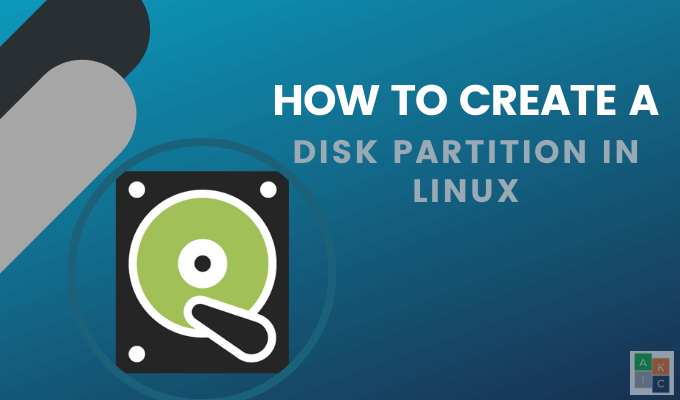
- 1792
- 21
- Sra. Lorena Sedillo
Para usar dispositivos de almacenamiento como unidades USB y discos duros en Linux, también debe comprender cómo estructurarlos cuando usa el sistema operativo Linux. Los dispositivos de almacenamiento a menudo se dividen en porciones separadas llamadas particiones. Esto le permite crear un sistema de archivos dividiendo su disco duro en múltiples partes virtuales.
Una partición de disco de Linux es como un dispositivo límite que le dice a cada sistema de archivos cuánto espacio puede usar. Es útil al crear unidades compartidas y le permite asignar y editar el espacio de la transmisión de manera más efectiva.
Tabla de contenido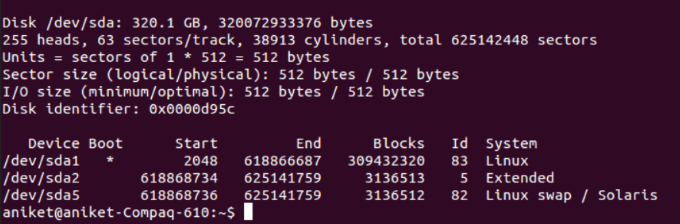
Puedes ver arriba que hay tres discos de partición ubuntu en Disco /dev /sda. Usemos la partición llamada /dev/sda5 Para crear una nueva partición.
El siguiente paso es iniciar separado. Pero asegúrese de estar utilizando privilegios de raíz. Elija la unidad que desea particionar. Estaremos usando /dev/vdc.
Escriba el siguiente comando:
(separado) Seleccionar /dev /vdc
Para ver qué hay en la partición de disco de Linux, escriba: imprimir. Verá un resumen de su disco duro, el tamaño y la tabla de partición.
En el siguiente ejemplo, el disco duro es Modelo: dispositivo de bloque Virtio, El tamaño es 1396 MB, y la tabla de partición es GPT.
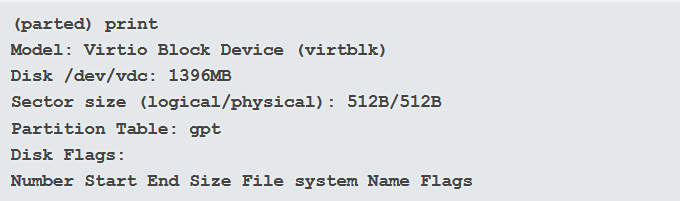
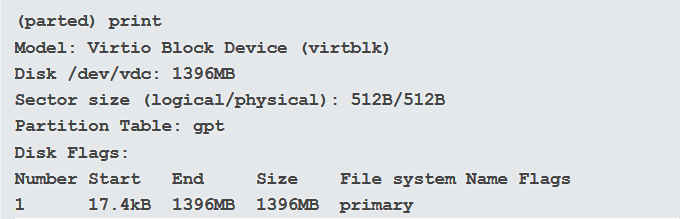
Para configurar el disco de partición de Ubuntu, debe salir primero escribiendo abandonar. El siguiente paso es abrir el dispositivo de almacenamiento seleccionado usando separado. En este artículo, usaremos el /dev/vdc dispositivo.
Si no especifica el dispositivo específico que desea usar, su sistema seleccionará aleatoriamente un dispositivo. Use el comando a continuación que incluye el nombre del dispositivo (VDC):
sudo separado /dev /vdc

Para establecer la tabla de partición, escriba GPT, entonces Sí para aceptarlo. Solo debe hacer esto en particiones que no contengan datos que desee mantener.

Revise su tabla de partición para mostrar información sobre el dispositivo de almacenamiento con el siguiente comando:
(separado) Imprimir
Para ver instrucciones sobre cómo hacer una nueva partición, escriba (separado) Ayuda a Mkpart.
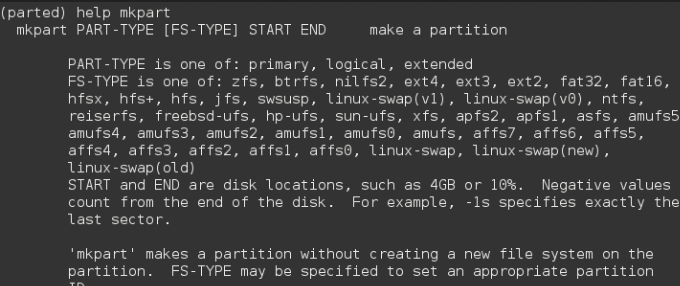
Para este artículo, crearemos una nueva partición de disco de Linux usando el comando a continuación:
(separado) MKPART primario 0 1396MB
El 0 significa que desea comenzar la partición al comienzo de la unidad. Sabemos por la captura de pantalla anterior que la unidad tiene 1396 MB. El comando anterior le dice a su sistema que inicie la partición en 0 y terminarlo en 1396 MB.
Para poder usar la partición, debe formatearse. Primero, necesitas salir separado escribiendo abandonar. Entonces, usando el ext4 Sistema de archivos, escriba el comando a continuación para formatear el disco:
MKFS.ext4 /dev /vdc
Verificar escribiendo Sudo se separó /dev/vdc. Salir separado, tipo abandonar. Cuando sales separado, Los cambios guardan automáticamente.
En el modo de comando, use un comando de una sola letra para mostrarle una lista de las acciones que puede tomar. Tipo metro y presionar Ingresar.
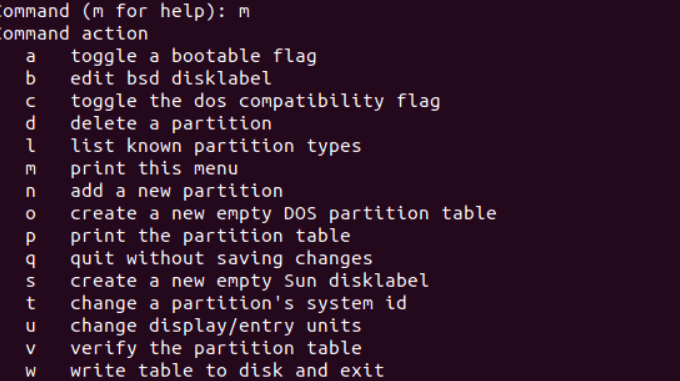
Crear particiones de disco utilizando CFDISK
CFDISK es un programa de utilidad de Linux utilizado para crear, eliminar y modificar particiones en un dispositivo de disco. Para usarlo para crear una partición, ingrese el siguiente comando:
# cfdisk /dev /sda
El nombre de la unidad para este ejemplo es SDA.
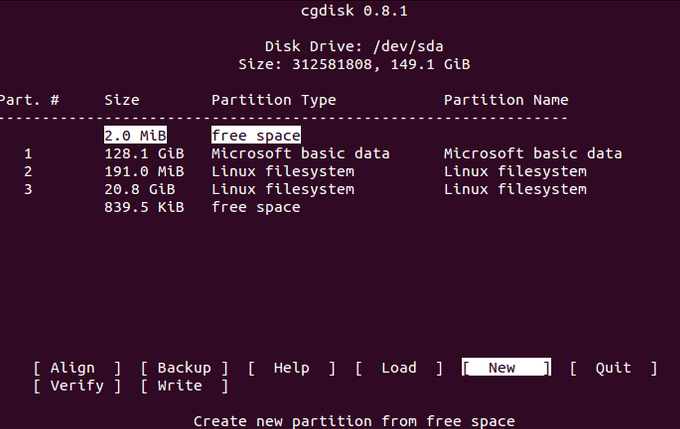
En la captura de pantalla anterior, puede ver información resumida para el dispositivo de disco. El centro de la ventana muestra la tabla de partición. Los soportes en la parte inferior muestran comandos seleccionables.
Para seleccionar una partición de la lista, use las teclas de flecha hacia arriba y hacia abajo. Seleccione un comando usando las flechas derecha e izquierda.
El ejemplo anterior muestra tres particiones primarias (1,2 y 3). Observe la espacio libre tipo de partición.
Crear una nueva partición seleccionando Nuevo Desde la ventana inferior. Llamaremos a esta partición /dev/sdb. Escriba el comando # cfdisk /dev /sdb. Siguiente Seleccionar primario Como tipo de partición desde la siguiente pantalla.
En la siguiente pantalla especificará el tamaño de la partición. Crearemos una partición que sea 800 kb. Ahora se le pedirá que determine dónde comenzar la partición. Elegir el comienzo del espacio libre.
Desde la siguiente pantalla, seleccione Escribir Para guardar sus cambios y escribir los datos de partición en el disco. Verifique la nueva partición imprimiéndola usando el siguiente comando:
fdisk -l /dev /sdb
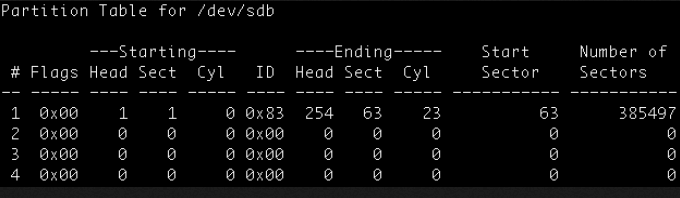
Consejos concluyentes para crear particiones de disco de Linux
Siempre debe hacer una copia de seguridad de sus datos. Incluso el error más pequeño puede destruir la partición de un impulso crítico.
Además, asegúrese de verificar y volver a verificar que esté utilizando la unidad correcta al crear su partición. De lo contrario, podría perder datos.
Háganos saber sus preguntas en los comentarios a continuación.
- « ¿Necesita un firewall de terceros en Mac y Windows??
- 6 mejores software de contabilidad en línea para 2020 »

